Kako ukloniti pohranjene informacije iz Firefox autofill

Uklonite pohranjene informacije iz Firefox autofill slijedeći brze i jednostavne korake za Windows i Android uređaje.
Zbog povećanja rada na daljinu uzrokovanog ograničenjima putovanja povezanim s Covid-19, Zoom je doživio ogroman porast u upotrebi. Veliki dio ovog povećanja popularnosti bio je od tvrtki koje ga koriste za vođenje digitalnih sastanaka "licem u lice", umjesto da koriste samo telefonske pozive. Dok Zoom prema zadanim postavkama koristi prikaz "Aktivni govornik" koji daje prioritet videoprozoru osobe koja trenutno govori, na velikim sastancima možda ćete radije koristiti prikaz "Galerija".
Prikaz "Galerija" omogućuje vam da vidite svačiji video feed u isto vrijeme, s do četrdeset devet videosažeta prikazanih na jednom zaslonu, a svi daljnji sudionici prikazani su na drugom zaslonu. Jedna od stvari koje možete primijetiti u prikazu "Galerija" je da neki korisnici možda nemaju omogućen video s web kamere. To bi moglo biti zato što trenutno ne žele omogućiti svoju web kameru ili je, na primjer, uopće nemaju. Ovi korisnici bez video feeda zauzimat će mjesto u vašem prikazu "Galerija" s crnom kutijom koja sadrži njihovo ime, što bi mogli bolje koristiti korisnici s omogućenim web kamerama.
Zoom nudi opciju sakrivanja korisnika koji nemaju omogućen video s web kamere, ovu opciju možete omogućiti u postavkama Zooma. Da biste pristupili postavkama, kliknite na svoju korisničku ikonu u gornjem desnom kutu, a zatim kliknite na "Postavke".
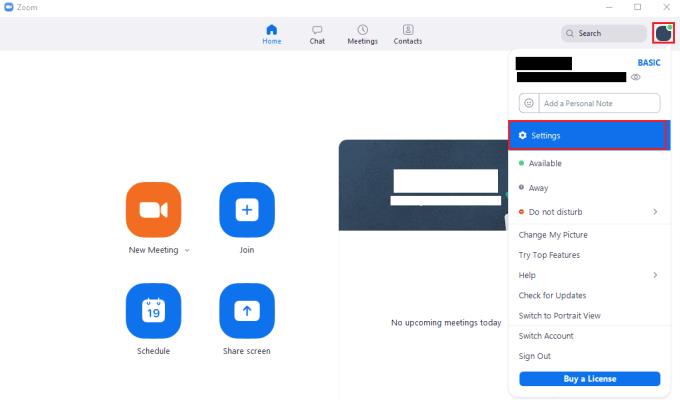
Za pristup postavkama Zooma, kliknite na svoju korisničku ikonu, a zatim na "Postavke" na padajućem izborniku.
Nakon što ste u postavkama, prijeđite na karticu "Video", zatim se pomaknite prema dolje i označite potvrdni okvir "Sakrij sudionike koji nisu videozapisi". Ova postavka će se primijeniti na sve buduće i sve trenutne sastanke kada se promijeni.
Ako samo želite brzo omogućiti tu značajku za sastanak kojem ste se već pridružili, možete kliknuti desnom tipkom miša na korisnikov feed i na padajućem izborniku odabrati "Sakrij sudionike bez videa".
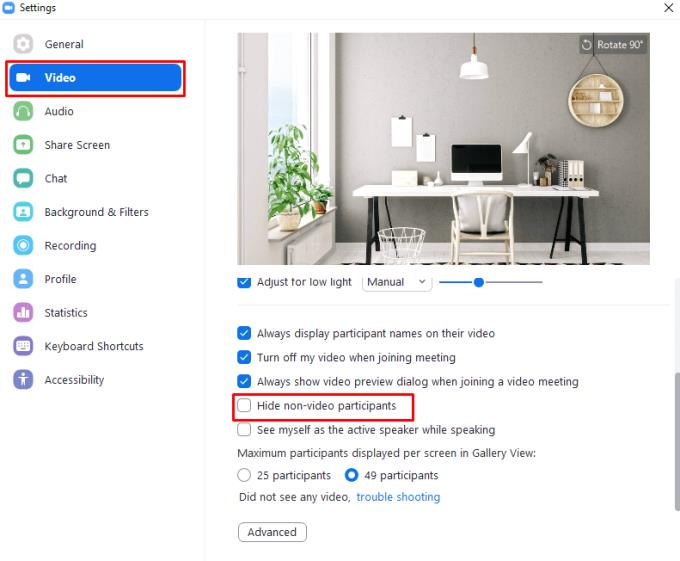
Omogućite "Sakrij sudionike koji nisu videozapisi" u postavkama "Video".
Uklonite pohranjene informacije iz Firefox autofill slijedeći brze i jednostavne korake za Windows i Android uređaje.
Saznajte kako označiti ili označiti određeni tekst u vašim Google Dokumentima pomoću ovih koraka za vaše računalo, pametni telefon ili tablet.
Za rješavanje problema sa zastoju videa na Windows 11, ažurirajte grafički upravljač na najnoviju verziju i onemogućite hardversku akceleraciju.
Pitate se kako prenijeti datoteke s Windowsa na iPhone ili iPad? Ovaj vodič s korak-po-korak uputama pomaže vam da to lako postignete.
Pokretanje programa visokog intenziteta na vašem Chromebooku koristi mnogo CPU snage, što posljedično iscrpljuje vašu bateriju.
Očistite povijest preuzimanja aplikacija na Google Play kako biste dobili novi početak. Evo koraka koje je lako slijediti za početnike.
Saznajte koliko je lako dodati riječ ili drugi jezik za provjeru pravopisa u Firefoxu. Također saznajte kako možete isključiti provjeru pravopisa za preglednik.
Samsung Galaxy Z Fold 5 je jedan od najzanimljivijih uređaja svog vremena u 2023. godini. Svojim širokim preklopnim ekranom od 7.6 inča, uz dodatni prednji ekran od 6.2 inča, Z Fold 5 pruža dojam da držite i upravljate budućnošću.
Pogledajte koje korake trebate slijediti kako biste brzo isključili Google Asistenta i dobili malo mira. Osjećajte se manje nadziranima i onemogućite Google Asistenta.
Mnoge vijesti spominju "mračni web", ali vrlo malo njih zapravo raspravlja o tome kako mu pristupiti. Ovo je uglavnom zato što mnoge web stranice tamo sadrže ilegalan sadržaj.







